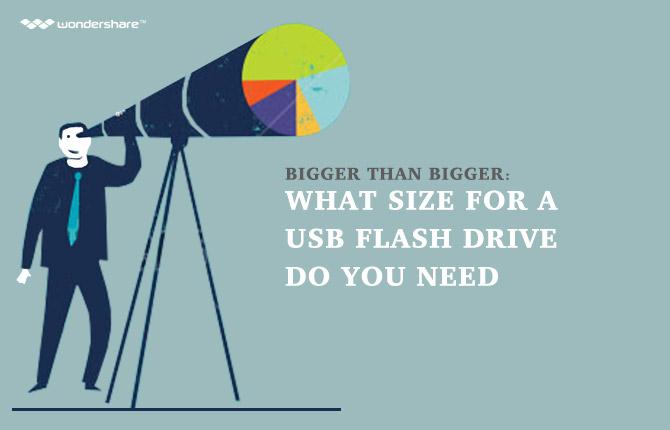ထုတ်ပြန်သည်:
USB flash drive တစ်ခုကနေဖိုင်တွေဆုံးရှုံးခဲ့ရသည်။ မည်သို့ထွက်ရှာရန်လိုအပ်ပါတယ် တစ်ဦးက USB flash drive ကိုကနေပယ်ဖျက်ခဲ့တဲ့ဖိုင်တွေကို recover ။
အကြောင်းမရှိ:
ဆုံးရှုံးသွားသောဖိုင်တွေဘာဖြစ်လို့လဲဆိုတော့အောက်ကအကြောင်းပြချက်မဆို၏ဖြစ်ပွားနိုင်သည်။
- file ကိုမှားယွင်းစွာကို USB flash drive ကိုကနေဖျက်ပစ်ခဲ့ပါတယ်။
- ဖိုင်မှတ်တမ်းကြောင့်မမျှော်လင့်တဲ့ format နဲ့မှဖျက်ပစ်ခဲ့ပါတယ်။
- ဖိုင်မှတ်တမ်းကြောင့်မှားယွင်းစွာကို USB ejecting နဲ့တူမလျော်ကန်သောစစ်ဆင်ရေးမှဖျက်ပစ်ခဲ့ပါတယ်။
- USB flash drive တစ်ခုပေါ်တွင် partition ကိုဖွဲ့စည်းပုံမှာစိတ်စိတ်အမွှာမွှာဖြစ်ခဲ့သည်သို့မဟုတ် partition ကိုစားပွဲပေါ်မှာမမှန်ကန်ပါ။
- အခြားပရိုဂရမ်ဖိုင်ကိုဖျက်ပစ်။
ဖြေရှင်းချက်:
- Method ကို 1: Backup တခုကိုကနေ USB ဖိုင် Recover
- Method ကို 2: Recycle bin / အမှိုက်ပုံးထဲကနေ USB drive ကနေပယ်ဖျက်ခဲ့တဲ့ဖိုင်တွေကို Restore
- Method ကို 3: USB ကဖိုင်ဆယ်တင်ရေးနှင့်အတူကို USB Flash ကို Drive မှဖိုင်များကို Recover
နည်းလမ်း 1 Backup တခုကိုကနေ USB မှတ်ဖိုင်တွေ Recover
သငျသညျဖိုင်တွေဆုံးရှုံးသောအခါ, သငျသညျစစျဆေးဖို့လိုအပ်ပထမဦးဆုံးအရာကသင့်ကွန်ပျူတာသို့မဟုတ်အခြားသိုလှောင်မှုမီဒီယာအပေါ်တစ်ဦး backup လုပ်ထားရှိမရှိဖြစ်ပါတယ်။ အဖြေဟုတ်သည်မှန်လျှင်, ရုံ backup လုပ်ထားရန်သွားနှင့်နောက်တဖန်သင်၏ USB drive ကိုပေါ်ရ။
ပုံမှန် backup တစ်ခုကိုအလွန်အရေးကြီးပြီးအသုံးဝင်သည်။
နည်းလမ်း 2 Recycle Bin ကို / အမှိုက်ပုံးထဲကနေ USB drive ကနေပယ်ဖျက်ခဲ့တဲ့ဖိုင်တွေကို Restore
ကျွန်တော်သိသည်အတိုင်း, တစ်ဦးကို USB drive ကိုမ recycle bin ကိုသို့မဟုတ်အမှိုက်လည်းမရှိ။ သငျသညျကို USB drive ကနေတိုက်ရိုက်ဖိုင်တစ်ခုဖျက်ပစ်သည့်အခါဖွစျသောကွောငျ့, ကကိုယ့်သွားပြီဖြစ်ပါတယ်။ သငျသညျကိုတိုက်ရိုက်သင်၏ USB drive ကနေဖိုင်ကိုဖျက်ပစ်, ဒါပေမယ့်သင့်ရဲ့ကွန်ပျူတာပေါ်တွင် recycle bin ကိုသို့မဟုတ်အမှိုက်ကဆွဲငင်မပြုခဲ့ပါလျှင်မည်သို့ပင်ဆို, သို့ဖြစ်လျှင်သင်သည်ထိုအရပ်မှတိုက်ရိုက် restore လုပ်လို့ရပါတယ်။
သင် recycle bin ကိုသို့မဟုတ်အမှိုက်သွန်ဖို့ဖြစ်ပျက်ခဲ့လျှင်, သင်ဆဲဖို့အခွင့်အလမ်းများ ဟာ recycle bin ကိုကနေပယ်ဖျက်ခဲ့တဲ့ဖိုင်တွေကို recover / အမှိုက်, သင်မူကားတစ်ဦး Third-party tool ကိုသုံးစွဲဖို့လိုအပ်ပါတယ်။ ဒါဟာနောက်ထပ် Method ကို 3 ရှင်းလင်းထားပါသည်။
method ကို 3 USB ကဖိုင်ဆယ်တင်ရေးနှင့်အတူကို USB Flash ကို Drive မှဖိုင်များကို Recover
1. Wondershare USB က File ကို Recovery ကို (Windows နဲ့ Mac ဗားရှင်း)

သင့်ရဲ့ကို Safe & ယုံကြည်စိတ်ချရသော Flash ကို Drive ကို Data Recovery Software များ
အလွယ်တကူနဲ့ပြင်သာပြောင်းသာဖျက်ပစ်ဒါမှမဟုတ် flash drive ကနေဒေတာတွေကိုဆုံးရှုံးခဲ့ရပြန်လည်ရှာဖွေတွေ့ရှိခဲ့သည်။
- အန္တရာယ်ကင်းကင်းနဲ့လုံးဝပျောက်ဆုံးသို့မဟုတ်ပယ်ဖျက်ခဲ့တဲ့ဖိုင်တွေ, ဓါတ်ပုံများ, အသံ, သီချင်း, ထိထိရောက်ရောက်မဆိုသိုလှောင်မှုကိရိယာမှအီးမေးလ်များ, Recover ။
- recycle bin ကို, hard drive ကို, မှတ်ဉာဏ်ကဒ်, flash drive ကို, ဒစ်ဂျစ်တယ်ကင်မရာနှင့် cam-corders ကနေဒေတာတွေကိုပြန်လည်နာလန်ထူထောက်ပံ့ပေးသည်။
- , hard drive ကိုအကျင့်ပျက်ခြစားမှု, ဗိုင်းရပ်စ်တိုက်ခိုက်မှု, ကွဲပြားခြားနားသောအခြေအနေများအောက်တွင် system ကိုလေယာဉ်ပျက်ကျမှုပုံစံ, ရုတ်တရက်ပယ်ဖျက်ရေးအတွက်ဒေတာကိုပြန်လည်ဖေါ်ထုတ်ရန်ထောက်ပံ့ပေးသည်။

partition Recovery ကို
မဖျက်ပစ်သို့မဟုတ်မှားယွင်းစွာ partition ကို format လုပ်ဘို့ဒေတာကိုအရှုံး? ဖျက်ပစ်သို့မဟုတ်ချပ်များနှင့်ပင်ပျောက်ဆုံးခြင်းသို့မဟုတ်ဝှက်ထား partitions ကိုကနေခဲ့ကြကြောင်း partitions ကိုမှာသိမ်းထားတဲ့ဒေတာကိုပြန်လည်ရှာဖွေတွေ့ရှိခဲ့သည်။

Deleted ဖိုင်ဆယ်တင်ရေး
မတော်တဆတစ်ခုခု backup လုပ်ထားစရာမလိုဘဲအရေးကြီးသောဖိုင်များကိုအဖျက်ပစ်နှငျ့ "Recycle Bin ကို" သွန်? အလွယ်တကူနှင့်အလျင်အမြန်က USB flash drive ကိုများနှင့်အခြားသိုလှောင်မှုမီဒီယာကနေပယ်ဖျက်ခဲ့တဲ့ဖိုင်တွေကိုပြန်လည်ရှာဖွေတွေ့ရှိခဲ့သည်။

RAW Hard Drive Recovery ကို
များသောအားဖြင့် file system ကိုထိခိုက်ပျက်စီးမှုကြောင့်ဖြစ်ရတဲ့ကြောင်း, လက်လှမ်းမမှီဝှက်ထားသောသို့မဟုတ်ပြင်းထန်စွာကျင့်ပျက်ခြစားဒေတာ, ဒီအစွမ်းထက်ဒေတာဆယ်တင်ရေးဆော့ဗ်ဝဲနဲ့ RAW hard drive ကို, RAW partition ကိုသို့မဟုတ် partition ကိုအရှုံး Restore ။
ဖော်ရွေ interfaces နှင့်အတူအသုံးပြုရလွယ်ကူတယ်, ထိရောက်သောနှင့်ဘေးကင်းလုံခြုံဒေတာဆယ်တင်ရေး software ကို; မတိုင်မှီ preview ကို Flash ကို drive ကိုပြန်လည်နာလန်ထူ ; စကင်ဖတ်စစ်ဆေးဖို့နဲ့စစ်ဆေးခြင်းကိုဒေတာအတွက်အစမ်းဗားရှင်းပေးထားပါတယ်။
Wondershare Data Recovery သငျသညျအထိ 550+ ပုံစံများဖြင့်ဖိုင်များကိုပြန်လည်ဖေါ်ထုတ်ရန်ခွင့်ပြုတော်မူသော, Window နဲ့ Mac နှစ်မျိုးလုံးဗားရှင်းရှိပါတယ်။ ဒါထွက်ကွန်ပျူတာများ, Laptop, ပြင်ပ hard drives တွေကို, ကို USB flash drive ကို, ကင်မရာများ, MP3 / MP4 ကိုကစားသမားများနှင့်တူ, devices တွေကိုအများကြီးအဘို့အအလုပ်လုပ်ပါတယ်။ USB flash drive ထဲမှ file ကို recover လုပ်ဖို့ကိုနောက်ရိုးရှင်းတဲ့ခြေလှမ်းများကိုလိုက်နာပါ:
အဆင့် 1 သင်၏ကွန်ပျူတာပေါ်တွင် Launch Wondershare Flash ကို Drive ကိုပြန်လည်နာလန်ထူ software ကို, သင် recover ချင်ဖိုင်တွေအမျိုးအစားကိုရွေးချယ်ပါ။ flash drive ကိုပြန်လည်နာလန်ထူလုပ်ဆောင်စတင်ရန် Next ကိုနှိပ်ပါ။

အဆင့် 2 သင်သည်သင်၏ကွန်ပျူတာကိုသင်၏ USB flash drive ကိုချိတ်ဆက်ပြီသေချာပါစေနှင့်ပြင်ပဖြုတ်တပ်နိုင်တဲ့ device ၏ထို option ကိုသွားသင့်ရဲ့ flash drive ကို chooes ။

အဆင့် 3 ပြီးဆုံးလျင်မြန်စွာစကင်ဖတ်စစ်ဆေးပြီးနောက်, သငျသညျကို USB flash drive ကိုကနေပြန်လည်ကောင်းမွန် file ကို preview နိုင်ပါတယ်။ သင်ပြန်လည်ကောင်းမွန်ရလဒ်အနေဖြင့်သင်၏ဖိုင်များကိုရှာမမနိုင်လျှင်, Deep Scan ကိုအတူနောက်တဖန် scan သွားပါ။
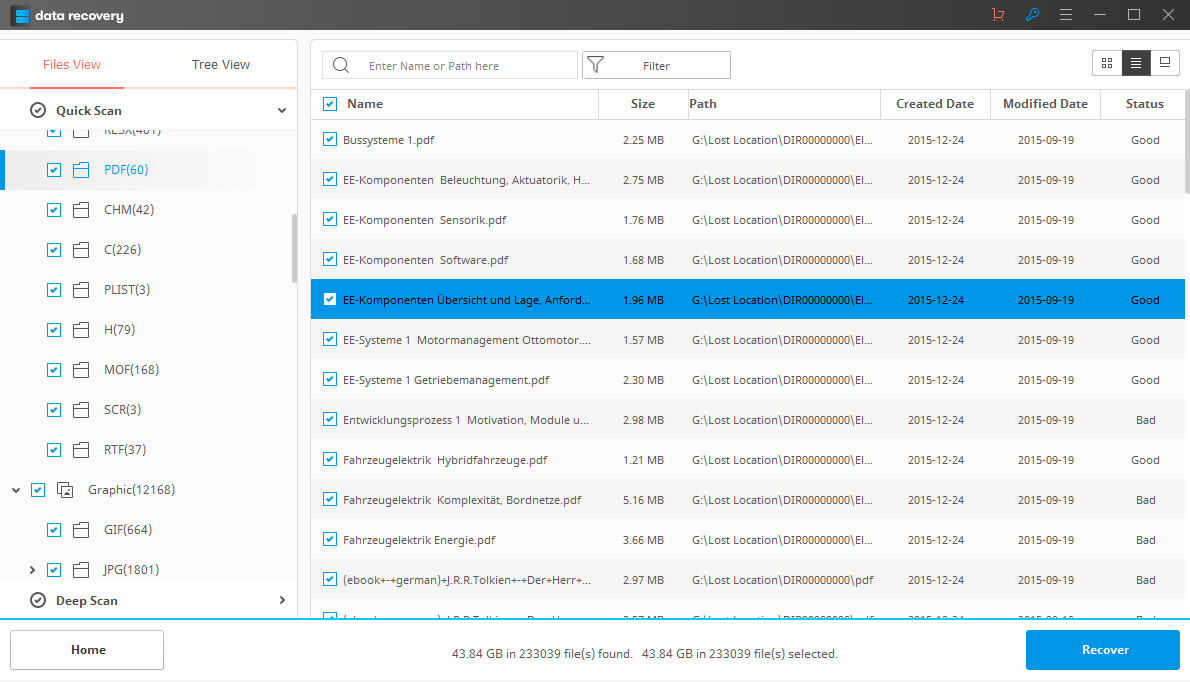
အဆင့် 4 , Deep Scan နှင့်အတူက flash drive ကိုမှ ပို. ဖိုင်များကိုရှာဖွေပါလိမ့်မယ်။ ဒါကြောင့်အချိန်ပိုမိုကြာမြင့်မည်နေစဉ်။

အဆင့် 5 ကို Preview flash drive ကိုကနေအပေါငျးတို့သပြန်ဆယ်တင်လို့ရတဲ့ဖိုင်များ, သင်တိကျတဲ့နာမတော်အားဖြင့်သူတို့ကို preview နိုင်ပါတယ်။

အဆင့် 6 ကိုနှိပ်ပြီးသင်ရွေးချယ်ထားသောဖိုင်များကိုအစမ်းကြည့်ကြပြီးနောက်သင်၏အပျောက်ဖိုင်တွေပြန်ရရှိရန် button ကို "Recover" ။
2. Recuva ကို (Windows ဗားရှင်း)
Pros: အခမဲ့, လွယ်ကူသော-to-အသုံးပြုမှု undelete; လုံခြုံ-delete အင်္ဂါရပ်များပါဝင်သည်; အိတ်ဆောင်ဗားရှင်းကို USB ချောင်းကိုထံမှပြေး။
Cons: များအတွက်-ဝယ်ယူအခြားနည်းလမ်းကဲ့သို့အစွမ်းထက်မ; တူညီသောတည်နေရာအတွက် hard disk ကိုပေါ်နေဆဲဖြစ်ကြောင်း "unrecoverable" အဖြစ်ဖိုင်တွေကတင်ပြထားပါတယ်။
Recuva ကို Windows မှာဖတ်နိုင်ကြောင်းနီးပါးဆို disk ထဲကပယ်ဖျက်ခဲ့တဲ့ဖိုင်တွေပြန်လည်သက်သာတဲ့အခမဲ့-to-download, flash drive ကိုပြန်လည်နာလန်ထူသည်။ ဒါကြောင့်သင်ကဲ့သို့ကြာမြင့်စွာကသင့်ကွန်ပျူတာအားဖြင့်ဖတ်ပါနိုင်ပါတယ်အဖြစ်, သင်၏ USB drive ကနေပယ်ဖျက်ခဲ့တဲ့ဖိုင်တွေကို recover ပေးနိုင်ပါတယ်ဆိုလိုသည်။ Recuva ကိုသင်အလွယ်တကူသွားလာနိုင်မအနေနဲ့ဆွဲဆောင်မှု interface ကိုအတူသုံးစွဲဖို့အင်အားစိုက်ထုတ်သည်။
ဒါကြောင့်ဒီနေရာမှာ Download: http://download.piriform.com/rcsetup149.exe
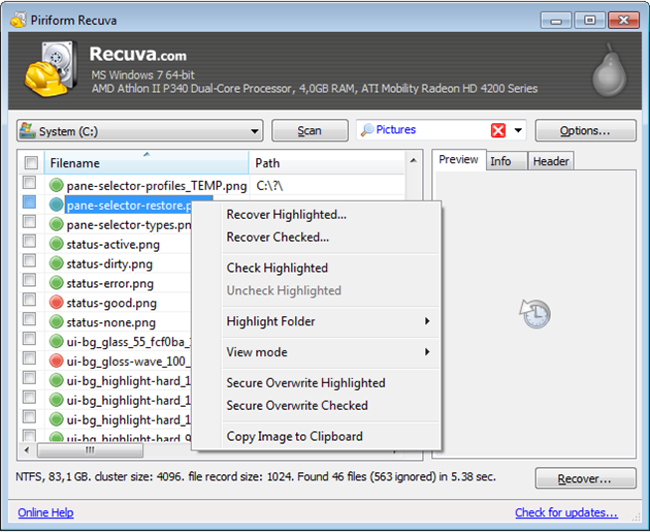
3. PhotoRec (Windows နဲ့ Mac ဗားရှင်း)
Pros: အခမဲ့ကို USB ဖိုင်ဆယ်တင်ရေး software ကို; ရှင်းရှင်းလင်းလင်းညွှန်ကြားချက်; တကယ်အလုပ်လုပ်ကြသည်။
Cons: အဘယ်သူမျှမ preview ကို; terminal ထဲအလုပ်လုပ်တချို့လူတွေကတွှေလိမ့်မည်။
PhotoRec သုံးစွဲဖို့ဘေးကင်းလုံခြုံဖြစ်ပါသည်, သင်မှထမြောက်ဖို့အကြောင်းရှိပါသည်သော drive ကိုသို့မဟုတ်မှတ်ဥာဏ်ထောက်ခံမှုရေးကြိုးပမ်းဘယ်တော့မှပါလိမ့်မယ်။ ဖိုင်တွေအစားသင် PhotoRec program ကို run နေတဲ့အထဲက directory ထဲတွင်ရေးထားလျက်ရှိ၏ရပြန်လေ၏။ ရန် hard disk ထဲကဖိုင်တွေ recover , ကို USB key ကို, Smart Card ကို floppy, CD-ROM ကို, DVD ကိုစသည်တို့ကို, သင်ရုပ်ပိုင်းဆိုင်ရာ device ကိုဝင်ရောက်ဖို့လုံလောက်သောအခွင့်အရေးကိုလိုအပ်ပါတယ်။
ဒါကြောင့်ဒီနေရာမှာ Download: http://download.piriform.com/rcsetup149.exe
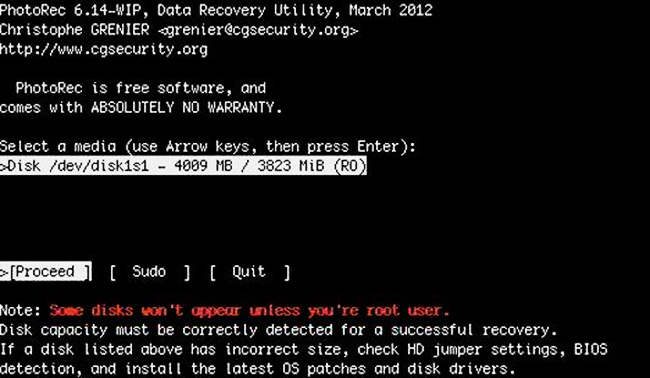
4. (က Windows) Restore
Pros: ပြုပြင်ဒါပေမယ့်လည်းတိကျတဲ့ drive ပေါ်တွင်အရာအားလုံးရှင်းလင်းပေးမှာမသာ; FAT အပေါ်အဖြစ် NTFS အပေါ်အလုပ်လုပ်ပါတယ်။
Cons: (လုံးဝဖျက်ပစ်ပါ 'နှင့်တစ်ခုလုံးဝကွဲပြားခြားနားသော button ကို' 'ကူးယူခြင်းအားဖြင့် Restore' 'အစား Others'-button ကိုက' ကိုသုံးပြီး) တစ်ဦးအနည်းငယ်ထူးဆန်းတဲ့ interface ကိုအသုံးပြု; ပယ်ဖျက်ရေး / ရှင်းလင်းတပ်မက်လိုချင်သောအမခံခဲ့ရလျှင်အဖြစ်လုပ်ရပ်များ; မှာအားလုံးအဘယ်သူမျှမအကူအညီပေးထားပါတယ်။
ပြန်လည်ထူထောင်ရေးက Windows ကနေဖယ်ရှားခြင်းသို့မဟုတ် recycle bin ကိုဖျက်ပြီးပါပြီဖိုင်တွေကို restore သို့မဟုတ် recover လုပ်ဖို့အသုံးပြုသူရဲ့ခွင့်ပြုမယ့်သေးသေးလေးသေးရိုးရှင်းသောခရီးဆောင် utility ကိုဖြစ်ပါတယ်။ ပြန်လည်ထူထောင်ရေးကိုလည်းရန်အသုံးပြုနိုင်ပါတယ် ပျောက် photots recover ထိုကဲ့သို့သောကို USB flash drive ကို, hard drive တွေနှင့်ပုံမှန်အားဖြင့်အများဆုံးဒီဂျစ်တယ်ကင်မရာရဲ့အသုံးပြုသောကျစ်လစ်သိပ်သည်းကဒ်ပြားအဖြစ်ခရီးဆောင်မီဒီယာကနေနှင့်အခြားထွေဖိုင်များကို။
ဒါကြောင့်ဒီနေရာမှာ Download: http://www3.telus.net/mikebike/Restoration.zip
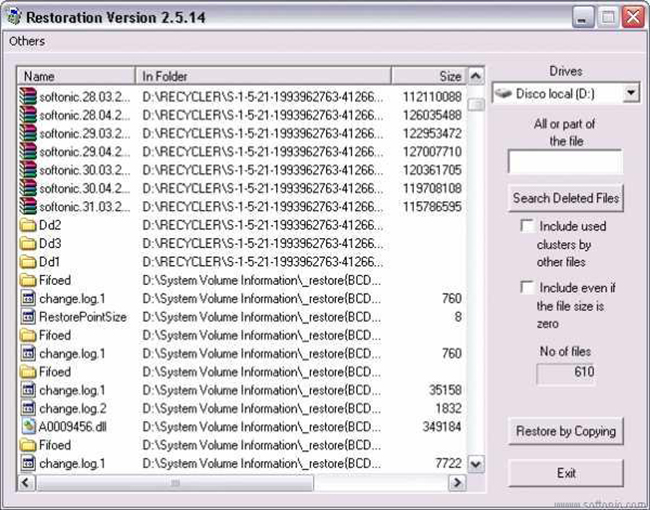
Flash ကို Drive ကို Recovery ကို
- Flash ကို Drive ကိုအင်္ဂါရပ်များ +
- အထူး flash drive +
- ပြဿနာများနှင့်ပြဿနာဖြေရှင်းခြင်း +
- Flash ကို Drive ကိုဖိုင်များ +
-
- ဘောပင် drive ထဲမှပျောက်ဖိုင်တွေ Recover
- usb flash drive ကိုပြန်လည်နာလန်ထူ
- mac flash drive ကို Recover
- ကလောင် drive ကိုဒေတာဆယ်တင်ရေး
- DDR ကလောင် Drive ကို Recovery ကိုအခြားရွေးချယ်စရာ
- ချပ် flash drive ကိုဒေတာဆယ်တင်ရေး
- ကုန်ကြမ်းကို USB drive ကဒေတာဆယ်တင်ရေး
- flash drive ပြန်လည်နာလန်ထူ tool ကို
- usb flash drive ကိုကနေပယ်ဖျက်ခဲ့တဲ့ဖိုင်တွေကို recover
- Flash ကို Drive ကိုဒေတာများ +
-
- ဖြုတ်မီဒီယာကနေဒေတာတွေကို Recover
- thumb drive ကနေပယ်ဖျက်ခဲ့တဲ့ဖိုင်တွေကို recover
- PNY စစ်သံမှူး flash drive ကိုပြန်လည်နာလန်ထူ tool ကို
- Adata flash drive ကိုပြန်လည်နာလန်ထူ
- Lexar jumpdrive flash drive ကိုပြန်လည်နာလန်ထူ
- ဆီလီကွန်ပါဝါ flash drive ကိုပြန်လည်နာလန်ထူ
- Kingston flash drive ကိုပြန်လည်နာလန်ထူ
- တိုရှီဘာ flash drive ကိုပြန်လည်နာလန်ထူ
- Recvoer Flash ကို Drive ကို +
-
- SanDisk flash drive ကိုပြန်လည်နာလန်ထူ
- Emtec flash drive ကိုပြန်လည်နာလန်ထူ
- ဤနေရာတွင် flash drive ကိုပြန်လည်နာလန်ထူ
- Centon အီလက်ထရောနစ် datastick ပြန်လည်နာလန်ထူ
- Garmin ကို USB ပုရွက်ဆိတ် Stick ပြန်လည်နာလန်ထူ
- Imation ကို USB ပြန်လည်နာလန်ထူ
- Pexagon flash drive ကိုပြန်လည်နာလန်ထူ
- အရေးပါသည့် USB flash drive ကိုပြန်လည်နာလန်ထူ
- Memorex flash drive ကိုပြန်လည်နာလန်ထူ
- Dane Elec flash drive ကိုပြန်လည်နာလန်ထူ
- Mimoco က USB flash drive ကိုပြန်လည်နာလန်ထူ
- ကုန်အမှတ်တံဆိပ် Flash ကို Drive ကို +
-
- Maxell flash drive ကိုပြန်လည်နာလန်ထူ
- Corsair flash drive ကိုပြန်လည်နာလန်ထူ
- Transformer flash drive ကိုပြန်လည်နာလန်ထူ
- Kingston Datatraveller flash drive ကိုပြန်လည်နာလန်ထူ
- Corsair Voyager flash drive ကိုပြန်လည်နာလန်ထူ
- Cruzer flash drive ကိုပြန်လည်နာလန်ထူ
- Patriot ဒုံး Xporter flash drive ကိုပြန်လည်နာလန်ထူ
- PQI flash drive ကိုပြန်လည်နာလန်ထူ
- Recover Flash ကို Drive ကို +